3D建模软件插入方程式曲线时改变插入点的方法
3D建模软件插入方程式曲线时改变插入点的方法
问题描述:
在使用中望3D软件时,当尝试插入方程式曲线时,系统默认会将其定位于原点。然而,在实际应用中,我们可能需要将曲线放置在任意位置以满足设计需求。因此,了解如何调整方程式曲线的插入点变得尤为重要。
步骤指引:
1.在软件的主界面上,找到并点击【线框】按钮,进入线框绘制模式。这是绘制和编辑二维图形的基础。在线框绘制模式下,从工具箱或菜单栏中选择【方程式】选项。
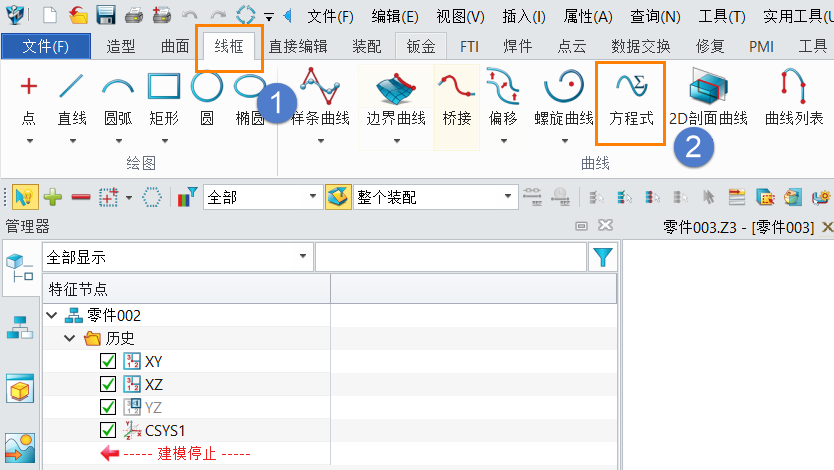
2.在【方程式曲线】选择界面中,查找并勾选【选择另一个插入点】。完成上述设置后,点击【确定】按钮。此时,系统将不再自动将方程式曲线放置在原点,而是等待您通过鼠标来选择插入位置。在绘图区域中,移动鼠标到您希望放置曲线的位置,并点击鼠标左键以确认。
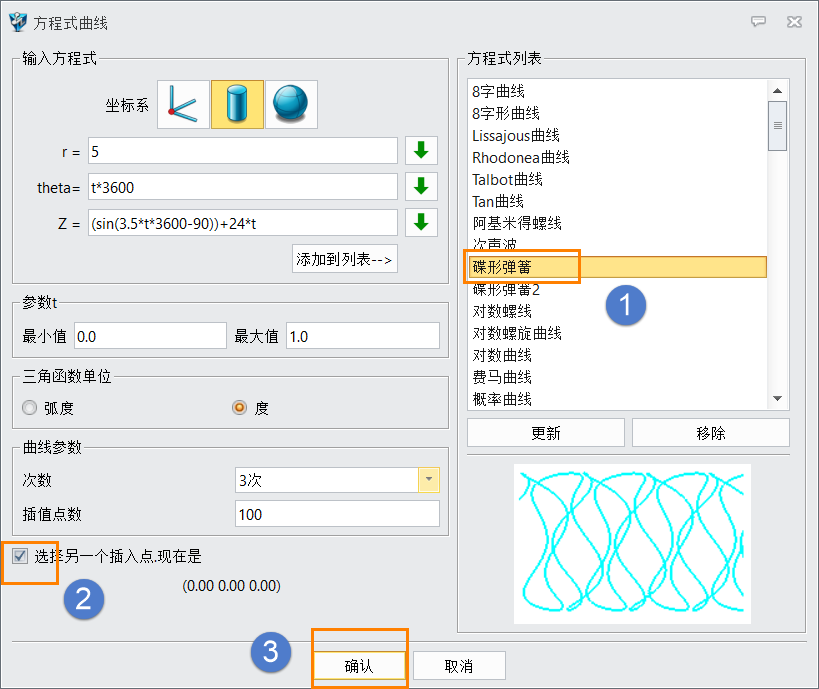
根据上述的步骤讲解进行操作,相信大家很快就能掌握3D建模软件插入方程式曲线时改变插入点的方法,从而达到提高设计效率的目的。以上就是本篇文章的全部内容啦,希望对大家有所帮助,欢迎下载中望CAD。
推荐阅读:国产三维制图
推荐阅读:国产三维设计软件




























